Azure-erőforrások kezelése az Azure Portal használatával
Megtudhatja, hogyan használhatja a Azure Portal az Azure Resource Manager-nal az Azure-erőforrások kezeléséhez. Az erőforráscsoportok kezelésével kapcsolatban lásd: Azure-erőforráscsoportok kezelése a Azure Portal használatával.
Megjegyzés
Ez a cikk a személyes adatok eszközről vagy szolgáltatásból való törlésének lépéseit ismerteti, és a GDPR szerinti kötelezettségek támogatására használható. A GDPR-ról a Microsoft Adatvédelmi központ GDPR szakaszában és aSzolgáltatásmegbízhatósági portál GDPR szakaszában olvashat.
Erőforrások üzembe helyezése egy erőforráscsoportban
Miután létrehozott egy Resource Manager sablont, a Azure Portal használatával üzembe helyezheti az Azure-erőforrásokat. Sablon létrehozásához lásd: Rövid útmutató: Azure Resource Manager-sablonok létrehozása és üzembe helyezése a Azure Portal használatával. Sablon portálon való üzembe helyezéséről lásd: Erőforrások üzembe helyezése Resource Manager sablonokkal és Azure Portal.
Erőforrások megnyitása
Az Azure-erőforrások az Azure-szolgáltatások és az erőforráscsoportok szerint vannak rendszerezve. Az alábbi eljárások bemutatják, hogyan nyithat meg egy mystorage0207 nevű tárfiókot. A virtuális gép egy mystorage0207rg nevű erőforráscsoportban található.
Erőforrás megnyitása szolgáltatástípus szerint:
Jelentkezzen be az Azure Portalra.
A bal oldali panelen válassza ki az Azure-szolgáltatást. Ebben az esetben a Storage-fiókok. Ha nem látja a listában a szolgáltatást, válassza a Minden szolgáltatás lehetőséget, majd válassza ki a szolgáltatástípust.
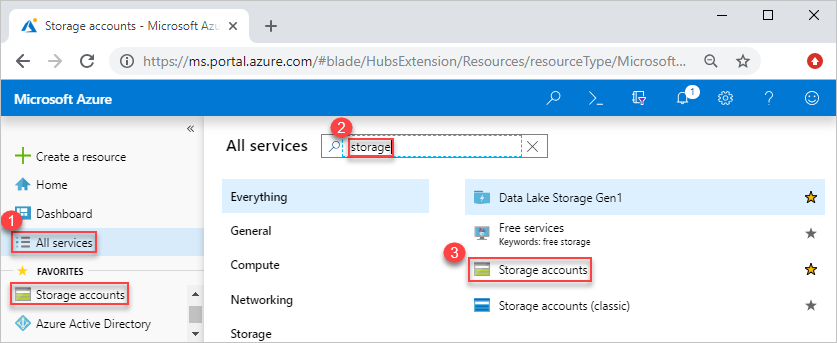
Válassza ki a megnyitni kívánt erőforrást.
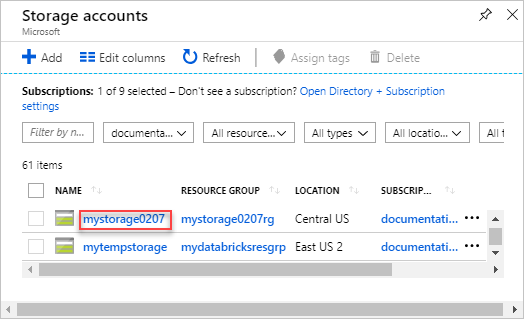
A tárfiókok a következőképpen néznek ki:
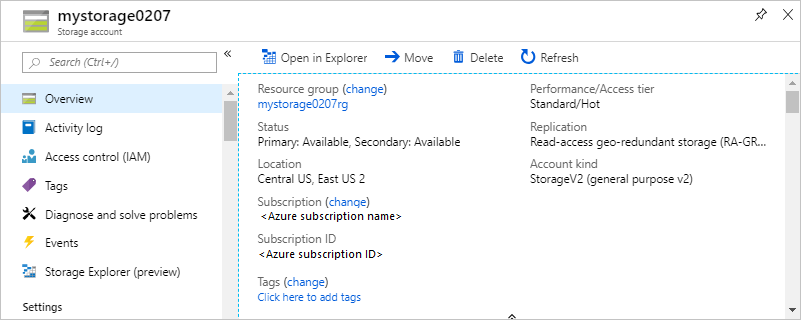
Erőforrás megnyitása erőforráscsoport szerint:
- Jelentkezzen be az Azure Portalra.
- A bal oldali panelen válassza az Erőforráscsoportok lehetőséget a csoporton belüli erőforrás listázásához.
- Válassza ki a megnyitni kívánt erőforrást.
Erőforrások kezelése
Amikor megtekint egy erőforrást a portálon, láthatja az adott erőforrás kezelésének lehetőségeit.

A képernyőképen egy Azure-beli virtuális gép felügyeleti beállításai láthatók. Olyan műveleteket hajthat végre, mint a virtuális gépek indítása, újraindítása és leállítása.
Erőforrások törlése
Nyissa meg az erőforrást a portálon. A lépésekért lásd: Erőforrások megnyitása.
Válassza a Törlés elemet. Az alábbi képernyőképen egy virtuális gép felügyeleti beállításai láthatók.

Írja be az erőforrás nevét a törlés megerősítéséhez, majd válassza a Törlés lehetőséget.
További információ arról, hogy az Azure Resource Manager hogyan rendeli el az erőforrások törlését: Azure Resource Manager erőforráscsoport törlése.
Erőforrások áthelyezése
Nyissa meg az erőforrást a portálon. A lépésekért lásd: Erőforrások megnyitása.
Válassza az Áthelyezés lehetőséget. Az alábbi képernyőképen egy tárfiók felügyeleti beállításai láthatók.
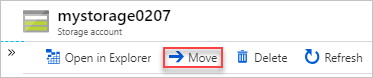
Válassza az Áthelyezés másik erőforráscsoportba vagy Áthelyezés másik előfizetésbe lehetőséget az igényeitől függően.
További információ: Erőforrások áthelyezése új erőforráscsoportba vagy előfizetésbe.
Erőforrások zárolása
A zárolás megakadályozza, hogy a szervezet más felhasználói véletlenül töröljék vagy módosítsák a kritikus fontosságú erőforrásokat, például az Azure-előfizetést, az erőforráscsoportot vagy az erőforrást.
Nyissa meg az erőforrást a portálon. A lépésekért lásd: Erőforrások megnyitása.
Válassza a Zárolások lehetőséget. Az alábbi képernyőképen egy tárfiók felügyeleti beállításai láthatók.
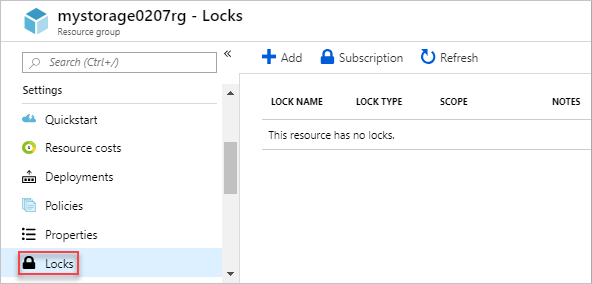
Válassza a Hozzáadás lehetőséget, majd adja meg a zárolási tulajdonságokat.
További információ: Erőforrások zárolása az Azure Resource Manager eszközzel.
Erőforrások címkézése
A címkézés segít az erőforráscsoport és az erőforrások logikai rendszerezésében.
Nyissa meg az erőforrást a portálon. A lépésekért lásd: Erőforrások megnyitása.
Válassza a Címkék lehetőséget. Az alábbi képernyőképen egy tárfiók felügyeleti beállításai láthatók.
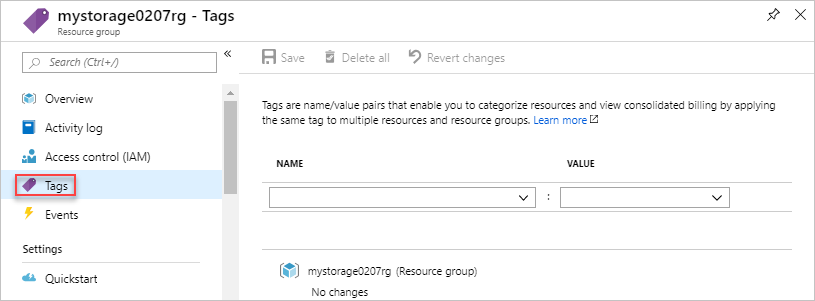
Adja meg a címke tulajdonságait, majd válassza a Mentés lehetőséget.
További információ: Címkék használata az Azure-erőforrások rendszerezéséhez.
Erőforrások megfigyelése
Amikor megnyit egy erőforrást, a portál alapértelmezett grafikonokat és táblázatokat jelenít meg az adott erőforrástípus figyeléséhez. Az alábbi képernyőképen egy virtuális gép grafikonjai láthatók:
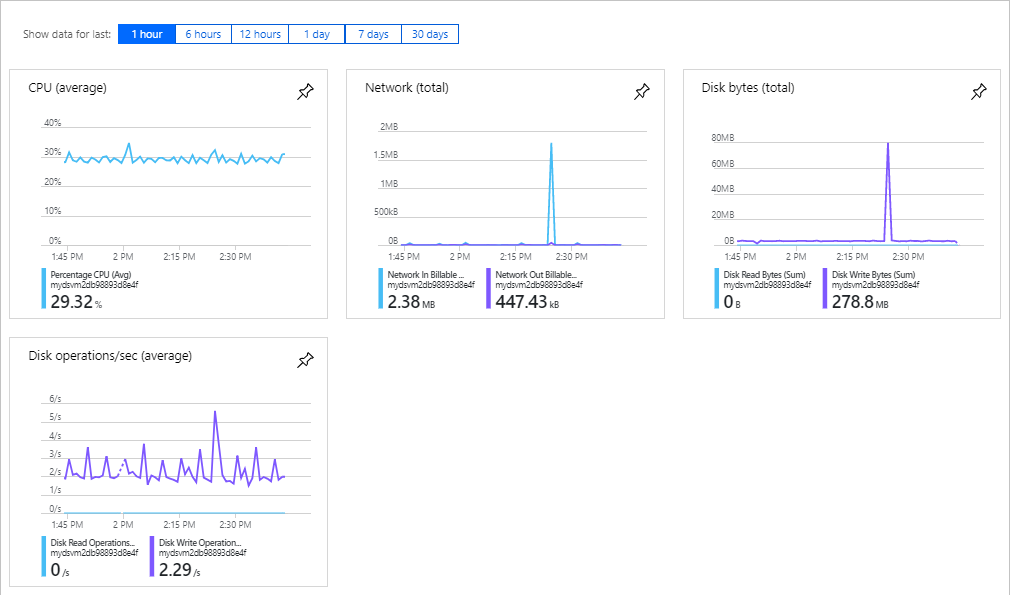
A gráfok jobb felső sarkában található rögzítés ikont választva rögzítheti a gráfot az irányítópulton. Az irányítópultok használatával kapcsolatos további információkért lásd: Irányítópultok létrehozása és megosztása a Azure Portal.
Erőforrásokhoz való hozzáférés kezelése
Az Azure-beli szerepköralapú hozzáférés-vezérlés (Azure RBAC) az Azure-beli erőforrásokhoz való hozzáférés kezelése. További információ: Azure-szerepkörök hozzárendelése az Azure Portalon.
Következő lépések
- Az Azure Resource Manager megismeréséhez tekintse meg az Azure Resource Manager áttekintését.
- A Resource Manager sablon szintaxisának megismeréséhez lásd: Az Azure Resource Manager-sablonok struktúrájának és szintaxisának ismertetése.
- A sablonok fejlesztésének megismeréséhez tekintse meg a részletes oktatóanyagokat.
- Az Azure Resource Manager sablonséma megtekintéséhez tekintse meg a sablonreferenciát.